אפליקציית המסוף החדשה של Windows זמינה כעת ב-חנות מיקרוסופט שפירושה שכל אחד יכול לנסות את זה. אתה כבר לא צריך לקמפל אותו מהמקור שלו בגיתוב. אפליקציית המסוף החדשה של Windows תומכת בשורות פקודה מרובות אך לא מהקופסה, יש לה רק PowerShell ושורת הפקודה. כך תוכלו להוסיף שורת פקודה ליישום המסוף החדש של Windows.
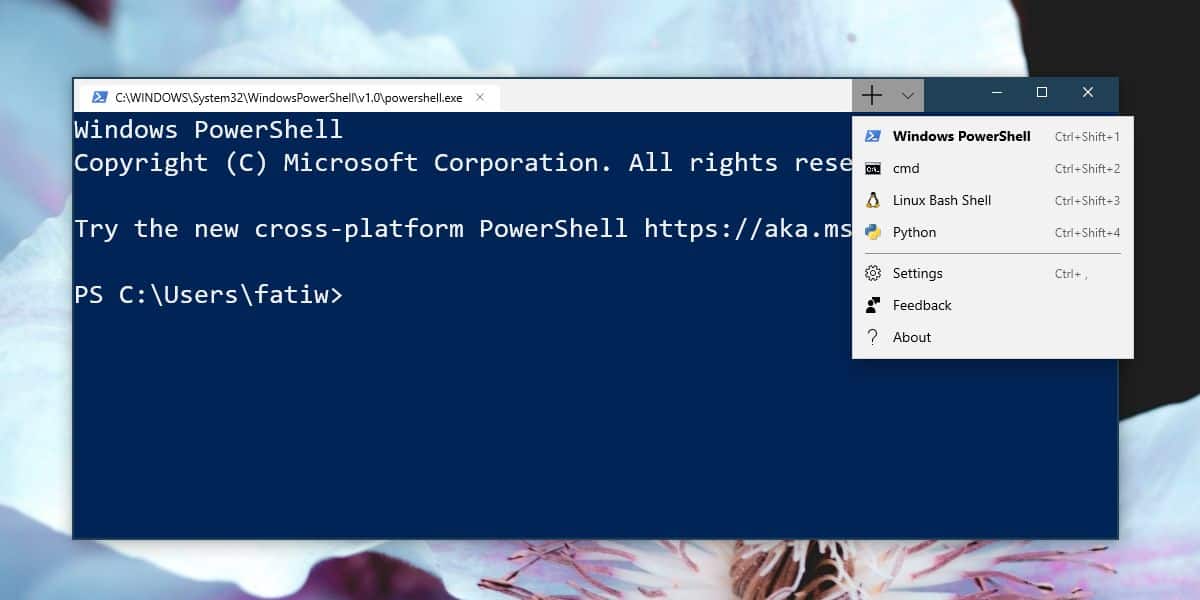
הגדרות מסוף חלונות
התקן את אפליקציית Terminal מחנות Microsoft. לחץ על החץ הנפתח הקטן שליד לחצן הכרטיסייה פלוס / חדש ובחר הגדרות. זה הולך לפתוח קובץ בשם Profiles.json. על מנת להוסיף שורת פקודה ליישום החדש של Windows Terminal, עליכם לערוך קובץ זה. לפני שתערוך אותו, העתק את כל הקובץ והדבק אותו בקובץ פנקס רשימות חדש. שמור אותו עם השם פרופילים ותוסף JSON במקום שאתה יודע שהוא לא יימחק בטעות. קובץ זה הוא בעצם גיבוי של ההגדרות המקוריות.
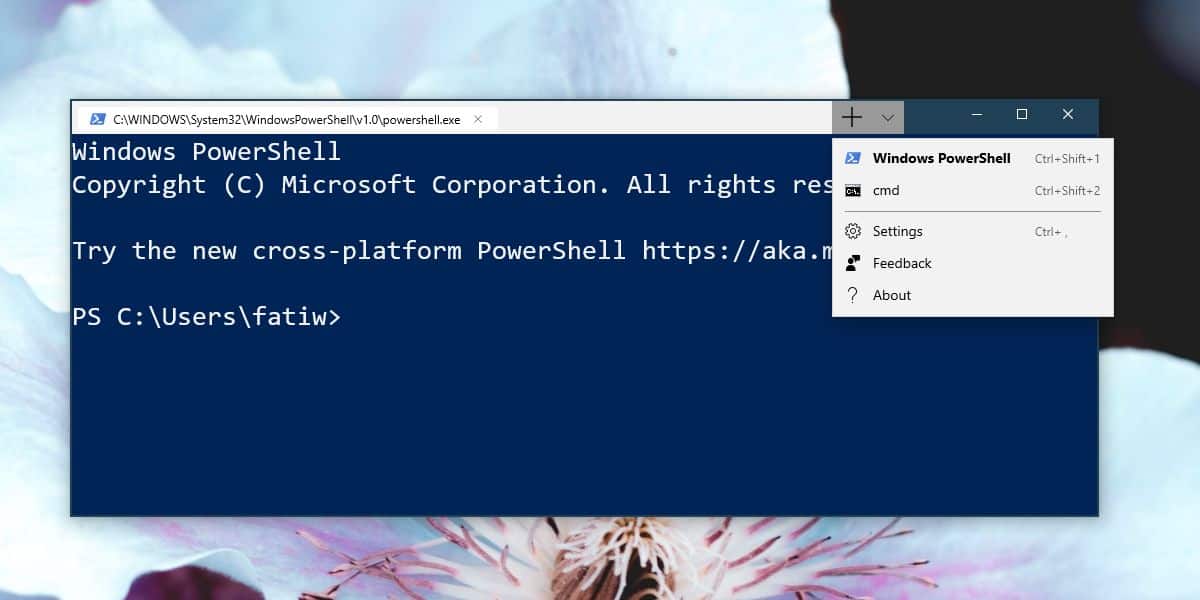
עורך JSON
תזדקק לעורך JSON כדי לערוך את קובץ Profiles.json. אתה יכול להשתמש ב- Notepad עם זאת, כנראה שזה רעיון טוב להשתמש ב- Notepad ++ שהוא בחינם, אך יכול לעצב את הקובץ בצורה טובה הרבה יותר.
תחביר של JSON
עם זאת קל לערוך את קובץ Profiles.json, אם אינך מכיר את התחביר JSON, עליך לדעת כמה דברים חשובים לפני שתצלול פנימה;
- אל תשתמש בקו אחורי () בנתיבי קבצים. עליכם להחליף אותם בסלף קדימה (/).
- סגור תמיד נתיבי קבצים בציטוטים כפולים.
- כל השורות חייבות להסתיים בפסיק מלבד השורה האחרונה בקטע או חסימה.
- קטע בקובץ Profiles.json מתחיל כששמו מוצהר בתוך ציטוטים כפולים. אנו נערוך את החלק פרופילים (ראה צילום מסך למטה).
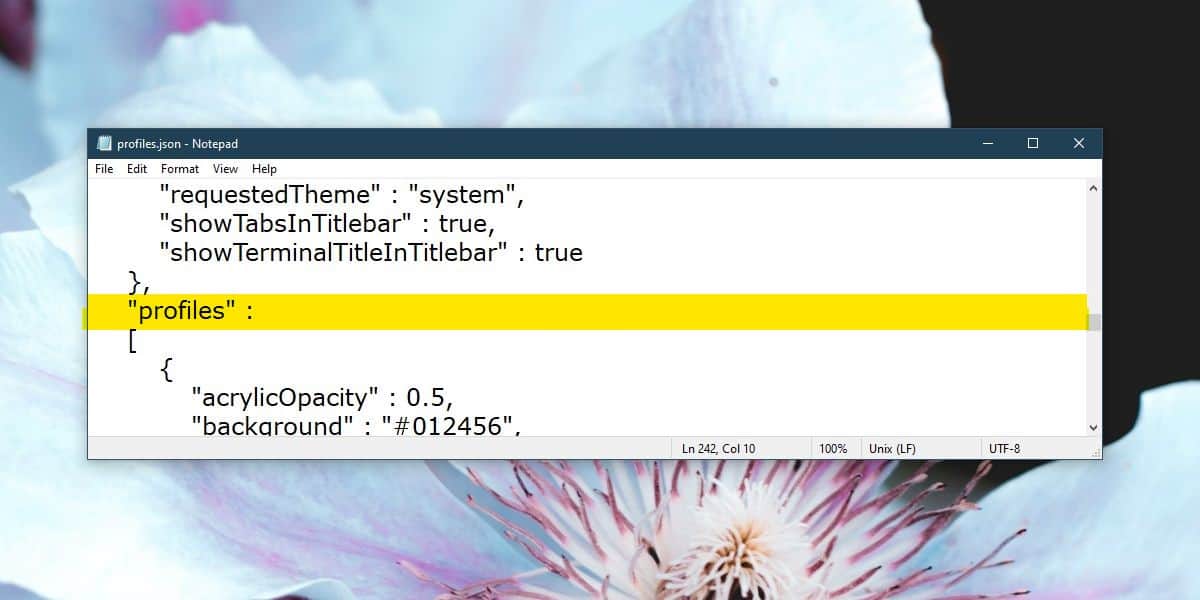
הוסף פרופיל
גלול לסוף הקטע "פרופילים": והדבק שם את הבאים. יהיה עליך לערוך אותו לפני שתוכל לשמור את ההגדרות.
{
"acrylicOpacity" : 0.5,
"background" : "#012456",
"closeOnExit" : true,
"colorScheme" : "Campbell",
"commandline" : "powershell.exe",
"cursorColor" : "#FFFFFF",
"cursorShape" : "bar",
"fontFace" : "Consolas",
"fontSize" : 20,
"guid" : "{61c54bbd-c2c6-5271-96e7-009a87ff44bf}",
"historySize" : 9001,
"icon" : "ms-appx:///ProfileIcons/{61c54bbd-c2c6-5271-96e7-009a87ff44bf}.png",
"name" : "Windows PowerShell",
"padding" : "0, 0, 0, 0",
"snapOnInput" : true,
"startingDirectory" : "%USERPROFILE%",
"useAcrylic" : false
},הקווים שאתה צריך לערוך הם;
- "שורת פקודה"
- "מדריך"
- "אייקון"
- "שם"
עבור למיקום הבא ופתח את קובץ Profiles.json עם העורך המועדף עליך.
%USERPROFILE%AppDataLocalPackagesMicrosoft.WindowsTerminal_8wekyb3d8bbweRoamingState
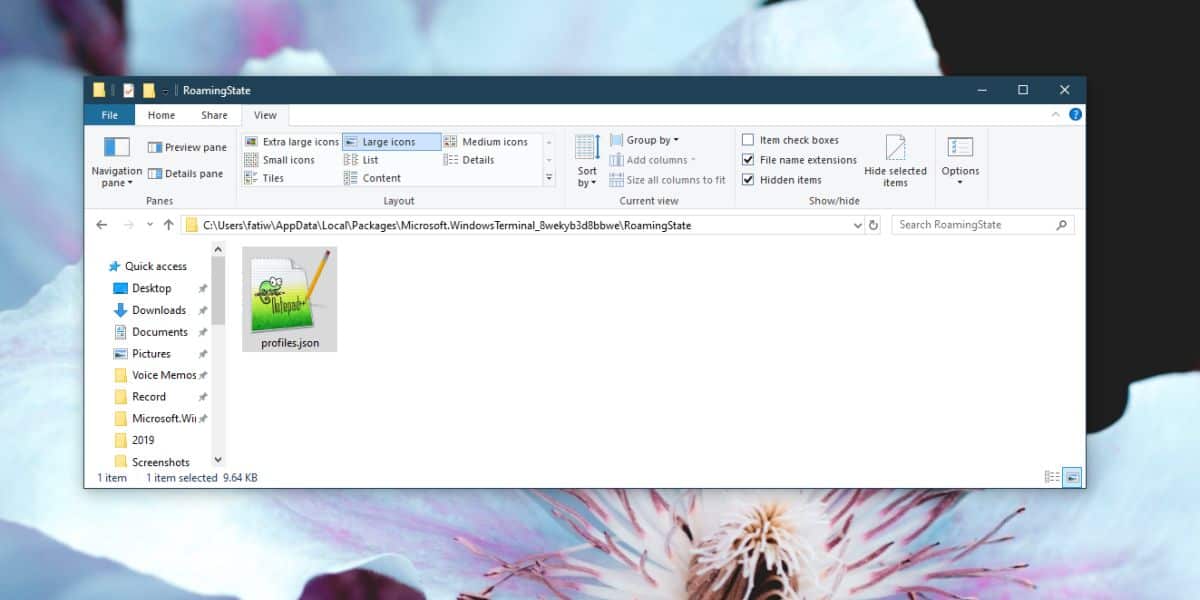
זכור שאם זה הפרופיל האחרון בתוכובחלק הפרופיל, עליך להסיר את הפסיק בסוף. אם אתה מתכנן להוסיף פרופיל נוסף מתחת לפרופיל זה, השאר את הפסיק שם אך וודא שבפרופיל האחרון אין פסיק מחוץ לסד המתולתל.
בשורת "שורת הפקודה", תן את הנתיב המלא ל- EXE של שורת הפקודה שברצונך להוסיף. אם הפעלת את מערכת המשנה של Windows עבור לינוס, אתה יכול להוסיף "bash.exe" כאן פשוט.
בשורת ה"מדריכה "אתה צריך ליצור חדשGUID והזן אותו שם עם זאת, אם אתה מוסיף את הבסיס של Ubunut, גלול למטה בקטע הרלוונטי למטה והשתמש בנתיב ה- GUID והסמל המסופקים שם. הם קיימים כברירת מחדל בתיקיית ProfileIcons.
עבור השורה "אייקון", תן את הנתיב המלא לקובץ הסמל בו תרצה להשתמש. הקובץ חייב להיות קובץ PNG. הסמל יופיע בתפריט לצד שם שורת הפקודה שהוא מיועד אליו.
בשורת "שם", הזן את שם שורת הפקודה, למשל Bash, Linux או Python. שמור את השינויים ואתה טוב ללכת.
הוסף Bash Linux לטרמינל של Windows
כדי להוסיף את Linux Bash לטרמינל של Windows, הזן את הפרופיל הבא מבלי לבצע בו שינויים.
{
"acrylicOpacity" : 0.75,
"closeOnExit" : true,
"colorScheme" : "Campbell",
"commandline" : "bash.exe",
"cursorColor" : "#FFFFFF",
"cursorShape" : "bar",
"fontFace" : "Consolas",
"fontSize" : 10,
"guid" : "{9acb9455-ca41-5af7-950f-6bca1bc9722f}",
"historySize" : 9001,
"icon" : "ms-appx:///ProfileIcons/{9acb9455-ca41-5af7-950f-6bca1bc9722f}.scale-100.png",
"name" : "Linux Bash Shell",
"padding" : "0, 0, 0, 0",
"snapOnInput" : true,
"startingDirectory" : "%USERPROFILE%",
"useAcrylic" : true
}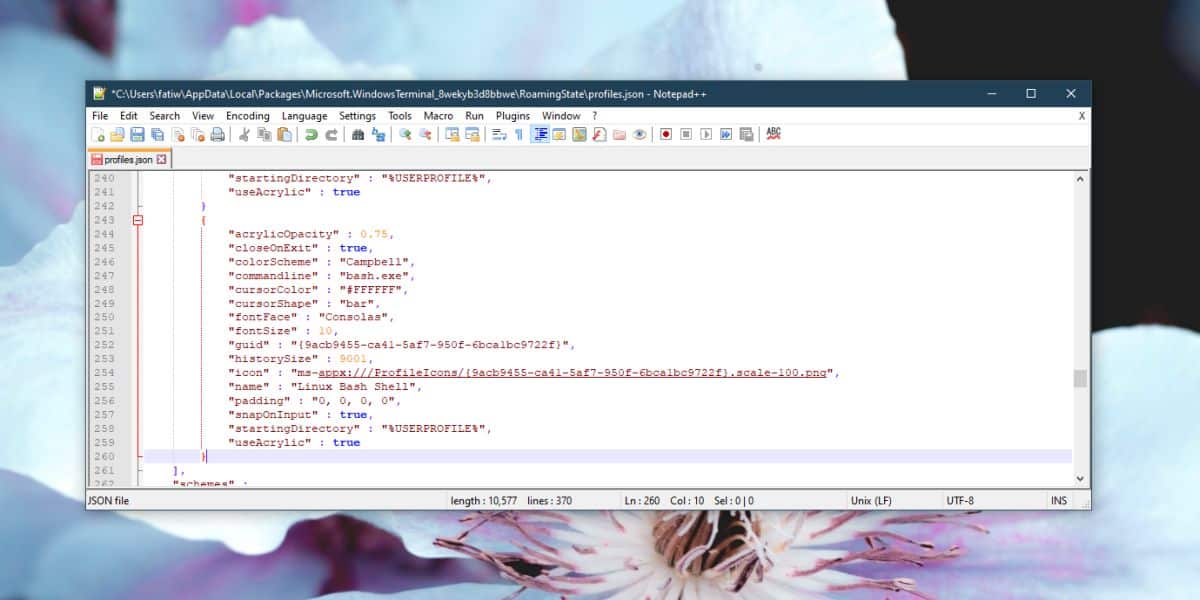
הוסף את Python למסוף Windows
על מנת להוסיף את פייתון ל- Windows החדשאפליקציית מסוף, השתמש בפרופיל הבא. אתה יכול לשנות את ה- GUID למשהו אחר אם אתה רוצה, אבל זה לא הכרחי. עליך להתקין את Python במערכת שלך. אתה יכול להשיג את זה כאן. יהיה עליך לערוך את הנתיב בשורת "אייקון" ולשנות אותו לכל קובץ בו תרצה להשתמש עבור הסמל.
{
"acrylicOpacity" : 0.75,
"closeOnExit" : true,
"colorScheme" : "Campbell",
"commandline" : "py.exe",
"cursorColor" : "#FFFFFF",
"cursorShape" : "bar",
"fontFace" : "Consolas",
"fontSize" : 10,
"guid" : "{1850e97f-16dc-4281-9ea9-0100c4e852c5}",
"historySize" : 9001,
"icon" : "C:/Users/YourUserName/AppData/Local/Programs/Python/Python37/Lib/test/imghdrdata/python.png",
"name" : "Python",
"padding" : "0, 0, 0, 0",
"snapOnInput" : true,
"startingDirectory" : "%USERPROFILE%",
"useAcrylic" : true
}שמור את השינויים שבוצעו ב- Profiles.json ובאפליקציית Terminal של Windows יציגו את שורות הפקודה החדשות שהוספת.












הערות